Inhaltsverzeichnis
Windows 10 Anniversary Update hat Ihre Partitionen gelöscht?
Microsoft hat am 2. August 2016 Windows 10 Anniversary Update veröffentlicht. Wie die vorherige Updates haben auch viele Probleme bei dem Anniversary Update aufgetreten, zB., das Update friert ein und der Computer kann das Update mit der Fehler 0x80070057/0xa0000400 nicht schaffen, die Aktualisierung haben die Daten entfernt usw. Viele Benutzer haben von einem neuem Problem berichtet, die Windows 10 Anniversary Update Installation haben die Partitionen gelöscht, ohne ihre Erlaubnisse zu bekommen. Kann man noch die verschwundenen Partitionen nach dem Windows 10 Update wiederherstellen?
Obwohl wir nicht mit Sicherheit sagen konnten, ob die Partition gelöscht oder nur nicht zugewiesen oder erkannt wird. Aber wir können bestätigen, dass Windows 10 Anniversary Update Partitionen beeinflussen kann. Wenn Sie also noch nicht auf Windows 10 Anniversary aktualisiert haben, sichern Sie bitte alle Ihre Partitionen oder wichtigen Daten, bevor Sie das Upgrade durchführen. Die EaseUS kostenlose Sicherungssoftware kann Ihnen dabei helfen, dies problemlos durchzuführen. Und wenn Sie Ihre Partitionen und Daten verloren haben, haben Sie hier zwei Möglichkeiten, diese wiederherzustellen.
Wie kann man das Windows 10 neuste Update downloaden?
Das Anniversary Update enthält zusätzliche Funktionen und Verbesserungen für Ihr Windows 10. Um manuell nach dem Update zu suchen, gehen Sie zu Einstellungen > Updates & Sicherheit > Windows Update. Beachten Sie, dass die Verfügbarkeit je nach Hersteller, Modell, Land oder Region, Mobilfunkbetreiber oder Dienstanbieter, Hardwarebeschränkungen und anderen Faktoren variieren kann.
1. Klicken Sie in Windows Update einfach auf Nach Updates suchen.

2. Das Anniversary Update wird als Feature-Update für Windows 10, Version 1607, erscheinen. Klicken Sie auf Update und das Update beginnt mit dem Herunterladen und Installieren.
Alternativ können Sie die gewünschte Update-ISO manuell von der Microsoft Windows 10 Update-History-Seite herunterladen.
- Rufen Sie die Windows 10 Update-History-Seite auf.
- Finden Sie die gewünschte Windows 10 Update Version und dann laden Sie das ISO (eine EXE-Datei) herunter.
- Führen Sie die Datei aus, um den Windows 10 Update-Assistenten zu öffnen, und folgen Sie den Anweisungen, um den Installationsvorgang abzuschließen.
Verschwundene Partitionen nach dem Windows 10 Update wiederherstellen
Wenn Windows 10 Update die Partitionen gelöscht hat, wollen die Benutzer natürlich solche Partitionen wiederherstellen und keine wichtige Daten auf den Partitionen verlieren. In diesem Fall kann eine Partitionwiederherstellungs-Software Ihnen helfen.
Schritt 1: Starten Sie EaseUS Partition Master auf dem PC
Klicken Sie oben im Hauptfenster auf "Partition wiederherstellen".
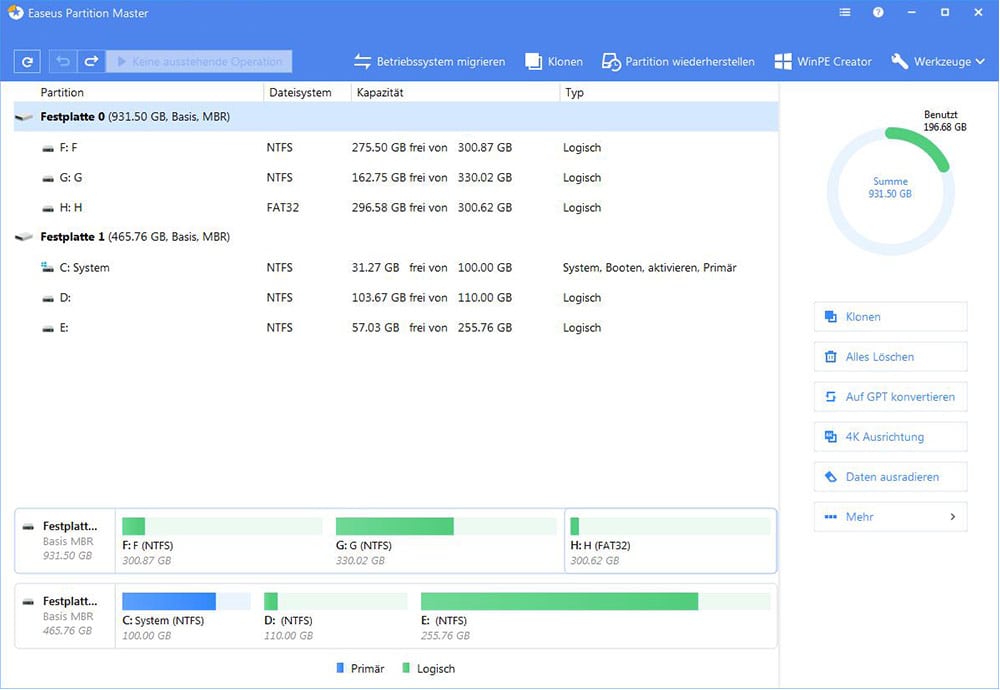
Schritt 2: Wählen Sie eine Festplatte für die Suche nach der/den verlorenen Partition(en)
Wählen Sie die Festplatte oder SSD, auf der Sie Partitionen verloren haben, und klicken Sie auf "Scannen".
Schritt 3: Warten Sie, bis der Scanvorgang abgeschlossen ist.
Dieses Programm scannt die gesamte Festplatte mit zwei Modi - "Schnellscan" und "Tiefenscan" - um alle verlorenen Partitionen und Daten für Sie zu finden.
- Schnellscan findet Ihre letzte oder kürzlich gelöschte Partition mit hoher Geschwindigkeit.
- Tiefenscan scannt und findet mehr und früher gelöschte Partitionen.
- Wenn der "Schnellscan" Ihre verlorene Partition nicht findet, warten Sie geduldig, bis der "Tiefenscan" abgeschlossen ist.
Schritt 4: Auswahl und Wiederherstellung verlorener Partitionen
- Wählen Sie die verlorene Partition, die als "Gelöscht" markiert ist, mit vorherigen Labels, Kapazität usw., und klicken Sie auf "Weiter", um fortzufahren.
- Klicken Sie auf "Jetzt wiederherstellen", um die verlorene Partition zu bestätigen und wiederherzustellen.
- Klicken Sie auf die Schaltfläche "Operation ausführen" und klicken Sie auf "Übernehmen", um die verlorene Partition wiederherzustellen.
Verlorene Daten mit der EaseUS Datenrettungssoftware wiederherstellen
Wenn die EaseUS Partitionswiederherstellungssoftware Ihre verlorene Partition nicht durchsuchen und wiederherstellen kann, können Sie die zweite Lösung versuchen - die Wiederherstellung verlorener Daten mit der EaseUS Datenrettungssoftware. Die professionelle Ssoftware kann Ihnen dabei helfen, alle Ihre Dateien auf der Partition wiederherzustellen, die in Windows 10 Anniversary Update verschwindet.
EaseUS Data Recovery Wizard Pro kann nicht nur die normale Datenrettung nach dem Windows 10 Update schaffen, sondern auch die vergangene Partition nach dem Windows 10 Update wiederherstellen.
Schritt 1. Wählen Sie die verlorene Partition aus und klicken Sie dann auf "Scan". Das Programm wird die Partition scannen und alle Ihre Daten darauf herausfinden.
Schritt 2. EaseUS Data Recovery Wizard listet zunächst alle gelöschten Dateien auf. Dann wird noch einmal die gesamte Partition durchgesucht, um auch wirklich alle wiederherstellbaren Dateien zu finden. Wenn Sie die von Ihnen gewünschten Dateien bereits gefunden wurden, stoppen Sie den Scan und beginnen Sie mit der Wiederherstellung.
Schritt 3. Nach dem Scan werden die gefundenen Daten aufgelistet. Sie können bestimmte Dateitypen filtern oder nach dem Dateinamen mit der Suchfunktion oben rechts suchen. Ebenso können Sie oben unter „RAW“ Ordner Dateien durchschauen. Dann wählen Sie die gewünschten zur Wiederherstellung aus.
War diese Seite hilfreich?
-
Jahrgang 1992; Studierte Mathematik an SISU, China; Seit 2015 zum festen Team der EaseUS-Redaktion. Seitdem schreibte sie Ratgeber und Tipps. Zudem berichtete sie über Neues und Aufregendes aus der digitalen Technikwelt. …

20+
Jahre Erfahrung

160+
Länder und Regionen

72 Millionen+
Downloads

4.7 +
Trustpilot Bewertung
TOP 2 in Recovery-Tools
"Easeus Data Recovery Wizard kann die letzte Möglichkeit sein, gelöschte Daten wiederherzustellen und ist dabei sogar kostenlos."

EaseUS Data Recovery Wizard
Leistungsstarke Datenrettungssoftware zur Wiederherstellung von Dateien in fast allen Datenverlustszenarien unter Windows und Mac.
100% Sauber
Top 10 Artikel
-
 Gelöschte Dateien wiederherstellen
Gelöschte Dateien wiederherstellen
-
 USB-Stick wiederherstellen
USB-Stick wiederherstellen
-
 SD-Karte reparieren
SD-Karte reparieren
-
 Papierkorb wiederherstellen
Papierkorb wiederherstellen
-
 Festplatte wiederherstellen
Festplatte wiederherstellen
-
 USB wird nicht erkannt
USB wird nicht erkannt
-
 RAW in NTFS umwandeln
RAW in NTFS umwandeln
-
 Gelöschte Fotos wiederherstellen
Gelöschte Fotos wiederherstellen
-
 Word-Dokument wiederherstellen
Word-Dokument wiederherstellen
-
 Excel-Dokument wiederherstellen
Excel-Dokument wiederherstellen



 February 10,2025
February 10,2025



